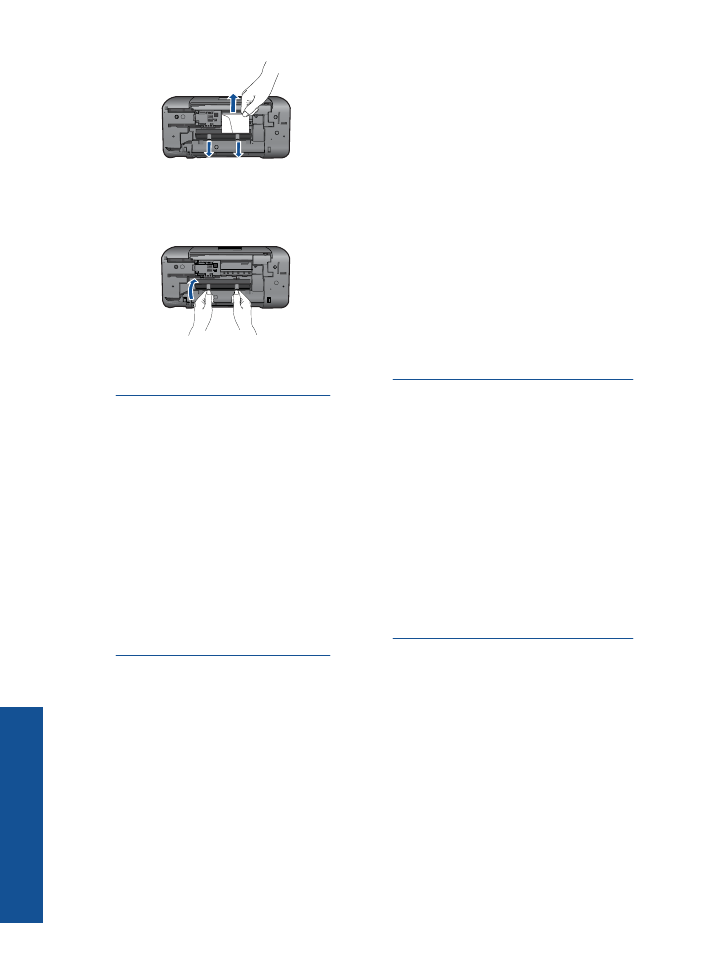
Tulostaminen ei onnistu
Varmista, että tulostimen virta on kytkettynä ja että lokerossa on paperia. Jos
tulostaminen ei vieläkään onnistu, kokeile järjestyksessä seuraavia toimia:
1.
Tarkista virhesanomat ja ratkaise ongelmat.
2.
Irrota USB-kaapeli ja kytke se uudelleen.
Luku 7
36
Ongelmanratkaisu
Onge
lm
anra
tkaisu
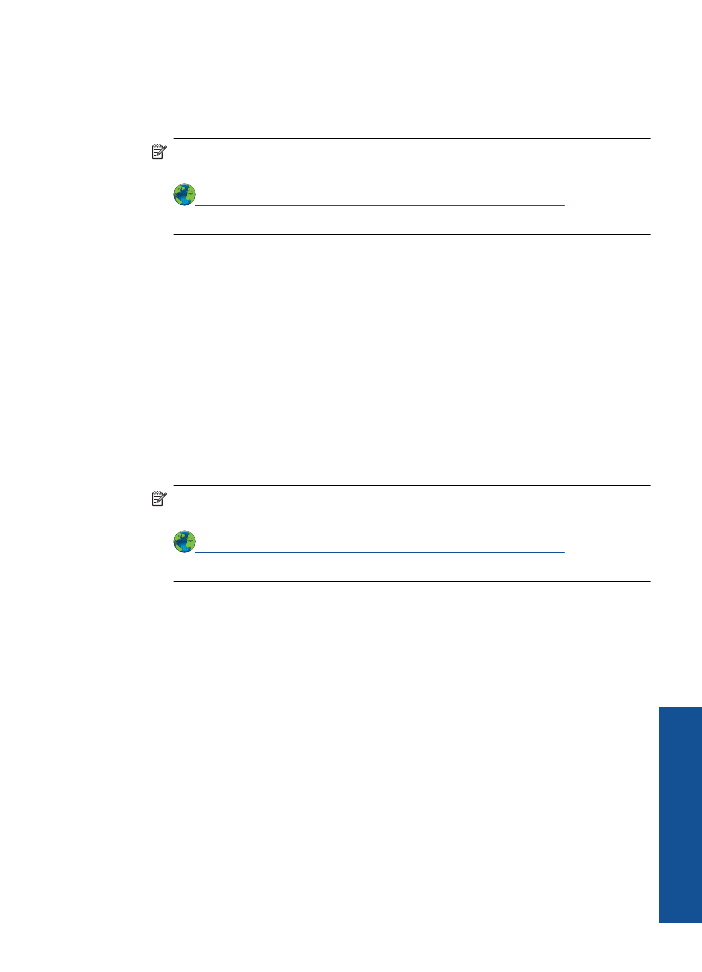
3.
Varmista, että laitteen toimintaa ei ole keskeytetty ja että laite ei ole offline-tilassa.
Sen varmistaminen, että laitteen toimintaa ei ole keskeytetty ja että laite ei ole
offline-tilassa
Huomautus
HP:llä on tulostimen diagnostiikka-apuohjelma, joka voi
automaattisesti korjata tämän ongelman.
Napsauttamalla tätä voit siirtyä verkkoon hakemaan lisätietoja
. Muussa
tapauksessa seuraa alla olevia ohjeita.
a
. Valitse tietokoneen käyttöjärjestelmän mukaan jokin seuraavista vaihtoehdoista:
•
Windows 7
: Valitse Windowsin
Käynnistä
-valikosta
Laitteet ja tulostimet
.
•
Windows Vista
: Valitse Windowsin
Käynnistä
-valikosta
Ohjauspaneeli
ja
valitse sitten
Tulostimet
.
•
Windows XP
: Valitse Windowsin
Käynnistä
-valikosta
Ohjauspaneeli
ja
sitten
Tulostimet ja faksit
.
b
. Avaa tulostusjono kaksoisnapsauttamalla laitteen kuvaketta.
c
. Varmista, että
Tulostin
-valikon
Keskeytä tulostus
- ja
Offline-tila
-kohdissa ei
ole valintamerkkiä.
d
. Jos teit muutoksia asetuksiin, kokeile tulostamista uudelleen.
4.
Tarkista, että laite on määritetty oletustulostimeksi.
Oletustulostinasetuksen tarkistaminen
Huomautus
HP:llä on tulostimen diagnostiikka-apuohjelma, joka voi
automaattisesti korjata tämän ongelman.
Napsauttamalla tätä voit siirtyä verkkoon hakemaan lisätietoja
. Muussa
tapauksessa seuraa alla olevia ohjeita.
a
. Valitse tietokoneen käyttöjärjestelmän mukaan jokin seuraavista vaihtoehdoista:
•
Windows 7
: Valitse Windowsin
Käynnistä
-valikosta
Laitteet ja tulostimet
.
•
Windows Vista
: Valitse Windowsin
Käynnistä
-valikosta
Ohjauspaneeli
ja
valitse sitten
Tulostimet
.
•
Windows XP
: Valitse Windowsin
Käynnistä
-valikosta
Ohjauspaneeli
ja
sitten
Tulostimet ja faksit
.
b
. Varmista, että oikea laite on määritetty oletustulostimeksi.
Oletustulostimen kuvakkeen vieressä on musta tai vihreä ympyrä, jossa on
valintamerkki.
c
. Jos oletustulostimeksi on määritetty väärä laite, napsauta oikeaa laitetta hiiren
kakkospainikkeella ja valitse
Määritä oletustulostimeksi
.
d
. Kokeile laitetta uudelleen.
Tulostaminen ei onnistu
37
Onge
lm
anra
tkaisu
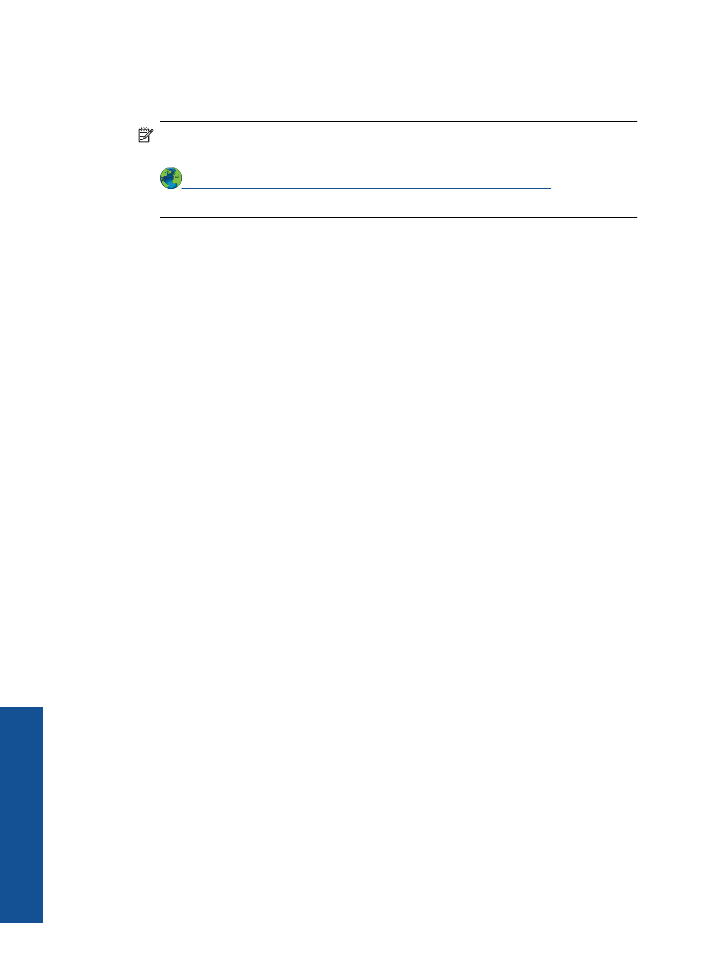
5.
Käynnistä taustatulostus uudelleen.
Taustatulostuksen uudelleenkäynnistys
Huomautus
HP:llä on tulostimen diagnostiikka-apuohjelma, joka voi
automaattisesti korjata tämän ongelman.
Napsauttamalla tätä voit siirtyä verkkoon hakemaan lisätietoja
. Muussa
tapauksessa seuraa alla olevia ohjeita.
a
. Valitse tietokoneen käyttöjärjestelmän mukaan jokin seuraavista vaihtoehdoista:
Windows 7
•
Valitse Windowsin
Käynnistä
-valikosta
Ohjauspaneeli
,
Järjestelmä ja
suojaus
ja sitten
Valvontatyökalut
.
•
Kaksoisnapsauta
Järjestelmä
-kuvaketta.
•
Napsauta hiiren kakkospainikkeella
Taustatulostus
-kuvaketta ja valitse
Ominaisuudet
.
•
Varmista, että
Yleiset
-välilehden
Käynnistystyyppi
-kohdan vieressä oleva
Automaattinen
-vaihtoehto on valittuna.
•
Jos palvelu ei ole vielä käynnissä, valitse
Palvelun tila
-kohdassa
Käynnistä
ja valitse sitten
OK
.
Windows Vista
•
Valitse Windowsin
Käynnistä
-valikosta
Ohjauspaneeli
,
Järjestelmä ja
ylläpito
ja sitten
Valvontatyökalut
.
•
Kaksoisnapsauta
Järjestelmä
-kuvaketta.
•
Napsauta hiiren kakkospainikkeella
Taustatulostuspalvelu
-kuvaketta ja
valitse
Ominaisuudet
.
•
Varmista, että
Yleiset
-välilehden
Käynnistystyyppi
-kohdan vieressä oleva
Automaattinen
-vaihtoehto on valittuna.
•
Jos palvelu ei ole vielä käynnissä, valitse
Palvelun tila
-kohdassa
Käynnistä
ja valitse sitten
OK
.
Windows XP
•
Npsauta hiiren kakkospainikkeella Windowsin
Käynnistä
-valikon
Oma
tietokone
-kuvaketta.
•
Valitse
Hallitse
ja valitse sitten
Palvelut ja sovellukset
.
•
Kaksoisnapsauta ensin
Palvelut
-kuvaketta ja sitten
Taustatulostusohjain
-
kuvaketta.
•
Napsauta
Taustatulostusohjain
-kuvaketta hiiren kakkospainikkeella ja
valitse sitten
Käynnistä uudelleen
.
b
. Varmista, että oikea laite on määritetty oletustulostimeksi.
Oletustulostimen kuvakkeen vieressä on musta ympyrä, jossa on valintamerkki.
c
. Jos oletustulostimeksi on määritetty väärä laite, napsauta oikeaa laitetta hiiren
kakkospainikkeella ja valitse
Määritä oletustulostimeksi
.
d
. Kokeile laitetta uudelleen.
Luku 7
38
Ongelmanratkaisu
Onge
lm
anra
tkaisu
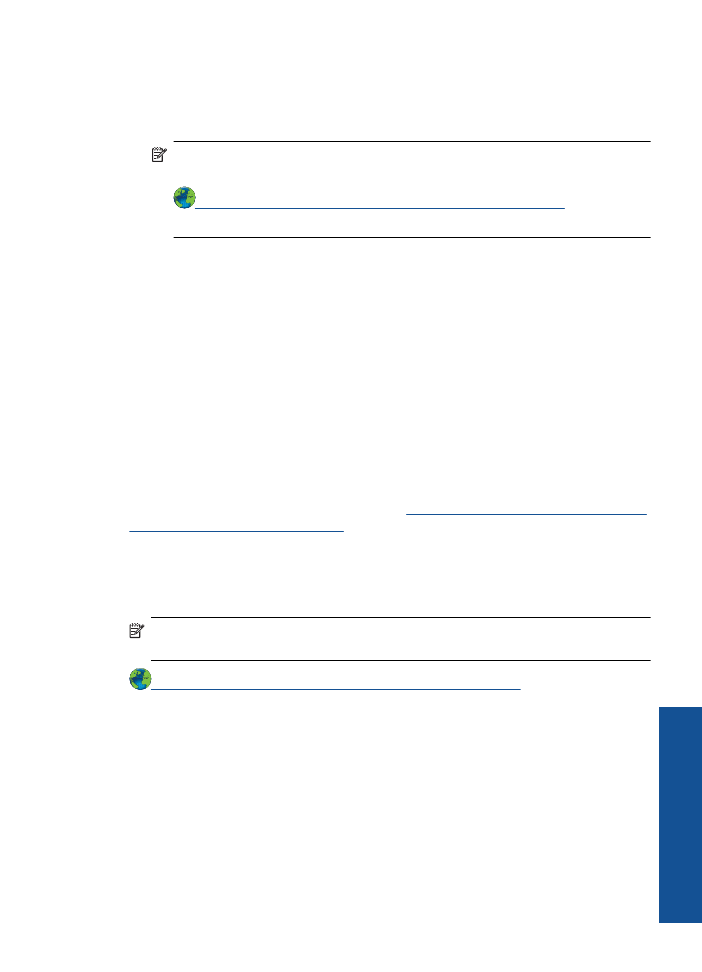
6.
Käynnistä tietokone uudelleen.
7.
Tyhjennä tulostusjono.
Tulostusjonon tyhjentäminen
Huomautus
HP:llä on tulostimen diagnostiikka-apuohjelma, joka voi
automaattisesti korjata tämän ongelman.
Napsauttamalla tätä voit siirtyä verkkoon hakemaan lisätietoja
. Muussa
tapauksessa seuraa alla olevia ohjeita.
a
. Valitse tietokoneen käyttöjärjestelmän mukaan jokin seuraavista vaihtoehdoista:
•
Windows 7
: Valitse Windowsin
Käynnistä
-valikosta
Laitteet ja tulostimet
.
•
Windows Vista
: Valitse Windowsin
Käynnistä
-valikosta
Ohjauspaneeli
ja
valitse sitten
Tulostimet
.
•
Windows XP
: Valitse Windowsin
Käynnistä
-valikosta
Ohjauspaneeli
ja
sitten
Tulostimet ja faksit
.
b
. Avaa tulostusjono kaksoisnapsauttamalla laitteen kuvaketta.
c
. Valitse
Tulostin
-valikosta
Peruuta kaikki tiedostot
tai
Poista tulostustyöt
ja
vahvista valinta valitsemalla
Kyllä
.
d
. Jos jonossa on edelleen tiedostoja, käynnistä tietokone uudelleen ja kokeile
tulostamista.
e
. Tarkasta, että tulostusjono on tyhjä, ja kokeile sitten tulostamista uudelleen.
Jos tulostusjono ei ole tyhjä tai työt eivät tulostu siitä huolimatta, että jono on tyhjä,
siirry seuraavaan ratkaisuun.
Jos edellä mainittu ohje ei ratkaise ongelmaa,
napsauttamalla tätä voit siirtyä verkkoon
hakemaan lisää vianmääritysohjeita
.
Puhdista tulostuskasetin vaunu.
Poista tulostuskasettivaunun liikkumista estävät esineet, kuten paperit.
Huomautus
Älä käytä paperitukoksien poistamiseen työkaluja tai muitakaan
välineitä. Poista laitteen sisään juuttuneet paperit aina varovasti.
Napsauttamalla tätä voit siirtyä verkkoon hakemaan lisätietoja
.
Viallisen kasetin tunnistaminen
Jos sekä kolmiväri- että mustan kasetin valot vilkkuvat, ja virran merkkivalo palaa,
molemmissa kaseteissa voi vielä olla teippiä, tai kasetit puuttuvat. Varmista
ensimmäiseksi, että vaaleanpunainen teippi on irrotettu molemmista kaseteista ja että
molemmat kasetit on asennettu laitteeseen. Jos molempien kasettien merkkivalot
vilkkuvat yhä, yksi tai molemmat kasetit voivat olla viallisia. Voit määrittää, onko yksi
kasetti viallinen, suorittamalla seuraavat toimet:
Viallisen kasetin tunnistaminen
39
Onge
lm
anra
tkaisu
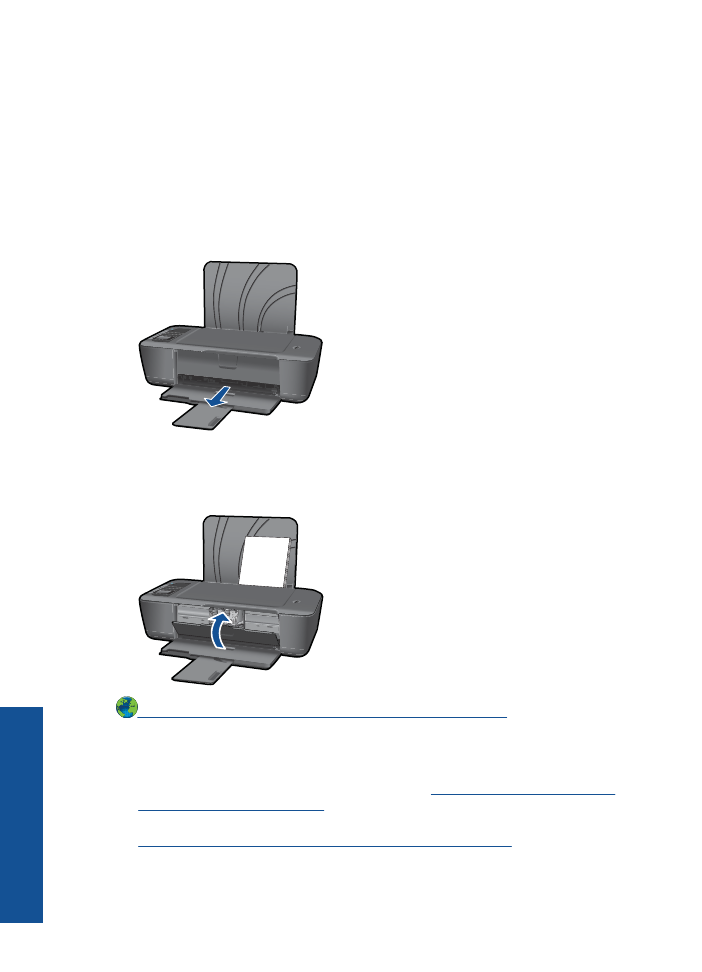
1.
Poista musta tulostuskasetti.
2.
Sulje kasetin suojakansi.
3.
Jos
Virran merkkivalo
vilkkuu, kolmivärikasetti pitää vaihtaa. Jos
Virran
merkkivalo
ei vilku, vaihda musta kasetti.
Lokeroiden valmisteleminen
Avaa tulostelokero.
▲
Tulostelokeron on oltava auki tulostusta aloitettaessa.
Sulje kasettien suojakansi.
▲
Kasettien suojakannen on oltava kiinni ennen tulostamisen aloittamista.
Napsauttamalla tätä voit siirtyä verkkoon hakemaan lisätietoja
.